时间:2019-05-09作者:xp系统之家 来源:http://www.37m.cn
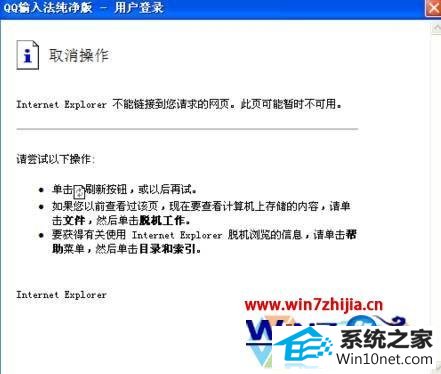
原因分析:
出现这样的情况是由于internet为正确设置导致的。
图文步骤:
1、按下“win+R”组合键打开运行,在框中输入: inetcpl.cpl 按下回车键打开“internet 属性”;
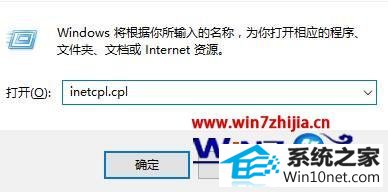
2、在internet 选项 界面点击“高级”选卡,在下面勾选“TLs 1.0”、“TLs 1.1”、“TLs 1.2”点击应用并确定即可。
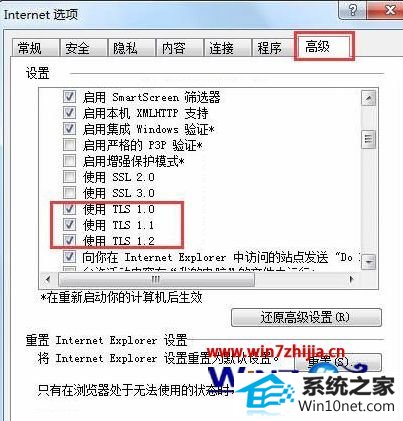
关于win10系统qq输入法登录不上页面无法正常显示怎么解决就给大家介绍到这边了,有需要的用户们不妨可以参照上面的方法步骤来进行解决吧,希望帮助到大家。
本站发布的ghost系统与电脑软件仅为个人学习测试使用,不得用于任何商业用途,否则后果自负!